Hp COMPAQ DC5100 MICROTOWER, COMPAQ DC7100 CONVERTIBLE MINITOWER, COMPAQ DX6100 SLIM TOWER, COMPAQ DX6100 MICROTOWER, DX5150 SMALL Manual [sk]
...
Začíname pracova
Biznisové stolné počítače
Katalógové číslo dokumentu: 361199-232
November 2004
Túto príručku začnite používať až po vykonaní všetkých krokov uvedených v príručke Rýchla inštalácia. Táto príručka vám pomôže pri nastavení softvéru dodaného výrobcom. Nájdete v nej aj základné informácie pre riešenie problémov, ktoré sa môžu vyskytnúť pri úvodnom spustení.

© Copyright 2004 Hewlett-Packard Development Company, L.P. Informácie v tomto dokumente sa môžu zmeniť bez predchádzajúceho upozornenia.
Microsoft, MS-DOS, Windows a Windows NT sú ochrannými známkami spoločnosti Microsoft v USA a ďalších krajinách.
Jediné záruky vzťahujúce sa na produkty a služby spoločnosti HP sú uvedené v prehláseniach o výslovnej záruke, ktoré sa dodávajú spolu s produktmi a službami. Žiadne informácie v tejto príručke nemožno považovať za dodatočnú záruku. Spoločnosť HP nie je zodpovedná za technické alebo redakčné chyby či vynechaný text v tejto príručke.
Tento dokument obsahuje informácie, na ktoré sa vzťahujú autorské práva. Žiadna časť tohto dokumentu sa nesmie kopírovať, reprodukovať alebo prekladať do iného jazyka bez predchádzajúceho písomného súhlasu spoločnosti Hewlett-Packard Company.
ÅVÝSTRAHA: Takto zvýraznený text obsahuje pokyny, ktorých nedodržanie môže ma+ za následok ujmu na zdraví alebo smr+.
ÄUPOZORNENIE: Takto zvýraznený text obsahuje pokyny, ktorých nedodržanie môže ma+ za následok poškodenie zariadení alebo stratu informácií.
Začíname pracova
Biznisové stolné počítače Prvé vydanie (máj 2004)
Druhé vydanie (november 2004) Katalógové číslo dokumentu: 361199-232
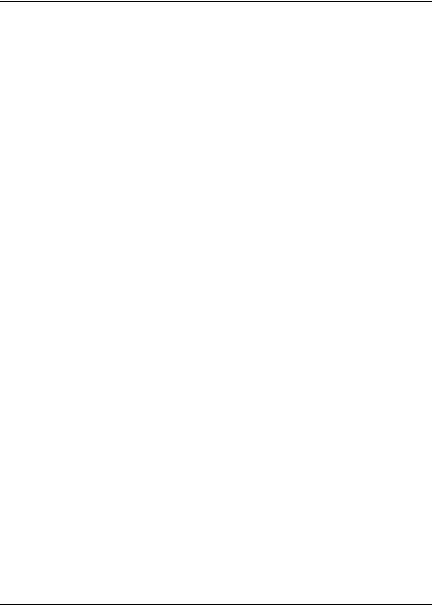
Obsah
Inštalácia a prispôsobenie softvéru . . . . . . . . . . . . . . . . . . . .1 Inštalácia operačného systému . . . . . . . . . . . . . . . . . . . .1 Aktualizácie zabezpečenia spoločnosti Microsoft . . . . . . .2
Inštalácia kritických aktualizácií spoločnosti Microsoft zavedených v počítači . . . . . . . . . . . . . . .2 Preberanie aktualizácií z webovej lokality
Windows Update spoločnosti Microsoft. . . . . . . . . .3 Zjednodušenie ovládania . . . . . . . . . . . . . . . . . . . . . . . . .4 Inštalácia a inovácia ovládačov zariadení . . . . . . . . . . . .4 Prispôsobenie zobrazovania na monitore . . . . . . . . . . . .5 Ochrana softvéru . . . . . . . . . . . . . . . . . . . . . . . . . . . . . . . . . .5 Prenos súborov a nastavení . . . . . . . . . . . . . . . . . . . . . . . . . .6 Obnovenie softvéru . . . . . . . . . . . . . . . . . . . . . . . . . . . . . . . .6 Vypnutie počítača. . . . . . . . . . . . . . . . . . . . . . . . . . . . . . . . . .6 Vyhľadanie ďalších informácií. . . . . . . . . . . . . . . . . . . . . . . .7 Používanie disku CD Documentation . . . . . . . . . . . . . . .9 Príprava na kontaktovanie technickej podpory . . . . . . . . . .10 Užitočné tipy . . . . . . . . . . . . . . . . . . . . . . . . . . . . . . . . . . . .12 Základné pokyny pre riešenie problémov . . . . . . . . . . . . . .14 Riešenie všeobecných problémov . . . . . . . . . . . . . . . . .14 Riešenie problémov s inštaláciou hardvéru . . . . . . . . . .20
Vysvetlenie k diagnostickým kontrolkám
a zvukovým signálom . . . . . . . . . . . . . . . . . . . . . . . . . .23
Začíname pracova |
www.hp.com |
iii |
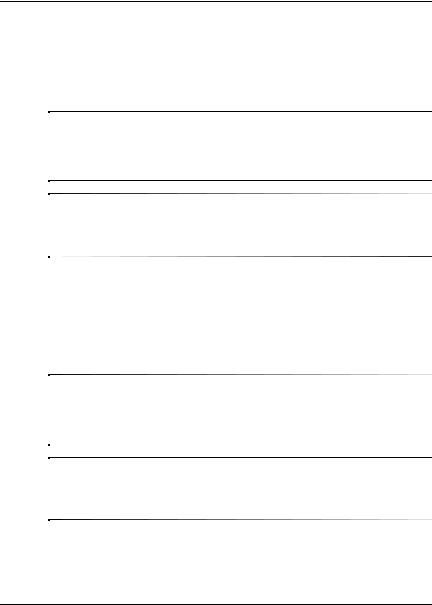
Začíname pracova
Inštalácia a prispôsobenie softvéru
ÄUPOZORNENIE: Volite7né hardvérové zariadenia alebo zariadenia iných výrobcov pridávajte k počítaču až po úspešnej inštalácii operačného systému. Nedodržanie tejto požiadavky môže spôsobi+ chyby a zabráni+ správnej inštalácii operačného systému.
Za systémovou jednotkou a nad monitorom musí byť ponechaných aspoň 10,2 cm voľného miesta, aby sa zabezpečilo požadované prúdenie vzduchu.
Inštalácia operačného systému
Operačný systém sa automaticky nainštaluje pri prvom zapnutí počítača. Inštalácia trvá 5 až 10 minút v závislosti od inštalovanej verzie operačného systému. Pri inštalácii pozorne čítajte pokyny, ktoré sa zobrazia na obrazovke, a postupujte podľa nich.
ÄUPOZORNENIE: Po spustení automatickej inštalácie NEVYPÍNAJTE POČÍTAČ, KÝM SA PROCES NEDOKONČÍ. Vypnutie počítača počas inštalácie môže spôsobi+ poškodenie softvéru spúš+ajúceho počítač, alebo môže zabráni+ jeho správnemu nainštalovaniu.
Ak sa počítač dodáva s viac než jednou jazykovou verziou operačného systému na pevnom disku, proces inštalácie môže trvať až 60 minút.
Začíname pracova |
www.hp.com |
1 |
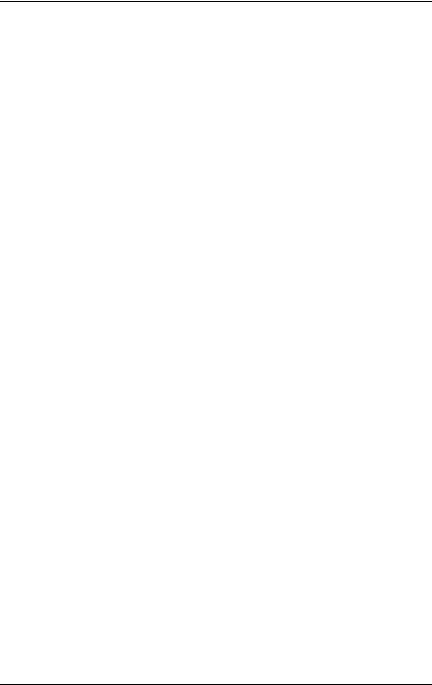
Začíname pracova
Niektoré časti tejto dokumentácie sa nevzťahujú na počítače, ktoré neboli dodané s operačným systémom spoločnosti Microsoft. Všetky pokyny pre nainštalovanie a konfigurovanie operačného systému nájdete v dokumentácii k operačnému systému, ktorá sa dodáva s počítačom. Po nainštalovaní operačného systému sú
v Pomocníkovi online k dispozícii aj ďalšie informácie.
Aktualizácie zabezpečenia spoločnosti Microsoft
Spoločnosť HP dodáva tento počítač spolu s kritickými aktualizáciami spoločnosti Microsoft dostupnými v čase vývoja počítača. Tieto aktualizácie sú v počítači zavedené a pripravené na inštaláciu. Spoločnosti HP a Microsoft dôrazne odporúčajú nainštalovať bezpečnostné aktualizácie spoločnosti Microsoft
zavedené v počítači a potom sa pripojiť k webovej lokalite Windows Update spoločnosti Microsoft za účelom získania ďalších kritických aktualizácií zabezpečenia určených pre daný operačný systém.
Inštalácia kritických aktualizácií spoločnosti Microsoft zavedených v počítači
Pred pripojením sa na Internet nainštalujte kritické aktualizácie zavedené v počítači.
1.Kliknite na tlačidlo Start (Štart) > All Programs (Všetky programy) > Software Setup (Inštalácia softvéru). Zobrazí sa úvodná obrazovka.
2.Na úvodnej obrazovke kliknite na tlačidlo Next (Ďalej).
a.Ak sa vo výbere aplikácií Software Setup (Inštalácia softvéru) nachádza políčko Microsoft Windows XP
Service Pack Hotfixes (Rýchle opravy balíka Microsoft Windows XP Service Pack), uistite sa, že je začiarknuté.
b.Ak sa políčko Microsoft Windows XP Service Pack
Hotfixes (Rýchle opravy balíka Microsoft Windows XP Service Pack) vo výbere aplikácií Software Setup (Inštalácia softvéru) nenachádza, aktualizácie predinštaloval výrobca počítača. Kliknite na tlačidlo Cancel (Zrušiť) a pokračujte krokom 5.
2 |
www.hp.com |
Začíname pracova |

Začíname pracova
3.V inštalácii pokračujte kliknutím na tlačidlo Next (Ďalej). Zobrazí sa indikátor priebehu inštalácie.
4.V okne Setup Complete (Inštalácia dokončená) kliknite na tlačidlo Finish (Dokončiť) pre reštartovanie počítača.
5.Pokračujte krokmi v časti Preberanie aktualizácií
z webovej lokality Windows Update spoločnosti Microsoft, čím zabezpečíte prevzatie všetkých najnovších aktualizácií určených pre váš počítač.
Preberanie aktualizácií z webovej lokality Windows Update spoločnosti Microsoft
1.Ak chcete nastaviť internetové pripojenie, kliknite na tlačidlo
Start (Štart) > Internet Explorer a postupujte podľa pokynov na obrazovke.
2.Po vytvorení internetového pripojenia kliknite na tlačidlo
Start (Štart).
3.Ukážte na ponuku All Programs (Všetky programy). Kliknite na prepojenie Windows Update na začiatku ponuky, čím prejdete na webovú lokalitu Windows Update spoločnosti Microsoft.
Môže sa zobraziť jedno alebo viaceré okná s výzvou na nainštalovanie programov z lokality www.microsoft.com.
4.Kliknutím na tlačidlo Yes (Áno) nainštalujte dané programy z lokality www.microsoft.com.
5.Keď sa zobrazí prepojenie Scan for Updates (Zistiť aktualizácie), kliknite naň.
Po dokončení zisťovania kliknite na prepojenie Critical
Updates and Service Packs (Kritické aktualizácie a balíky Service Pack), ktoré sa zobrazí pod nadpisom Pick updates to install (Vybrať aktualizácie na inštalovanie).
Zobrazí sa zoznam aktualizácií, v ktorom sú vybrané všetky aktualizácie.
Odporúča sa nainštalovať všetky aktualizácie uvedené v tomto zozname.
Začíname pracova |
www.hp.com |
3 |

Začíname pracova
6.Kliknite na prepojenie Review and Install Updates (Skontrolovať a nainštalovať aktualizácie).
7.Kliknite na tlačidlo Install Now (Inštalovať), čím sa spustí preberanie kritických aktualizácií a ich automatická inštalácia.
8.Systém Windows XP zobrazí po nainštalovaní aktualizácií výzvu na reštartovanie počítača. Pred reštartovaním uložte všetky otvorené súbory alebo dokumenty. Kliknutím na tlačidlo Yes (Áno) potom reštartujte počítač.
Zjednodušenie ovládania
Cieľom spoločnosti HP je vytváranie produktov, služieb
a programov, ktoré môžu jednoducho používať a ovládať všetci zákazníci. Produkty spoločnosti HP s predinštalovaným systémom Microsoft Windows XP a produkty pripravené na používanie tohto systému podporujú zjednodušenie ovládania. Tieto produkty sa testujú na používanie s najvýznamnejšími produktmi združenia Assistive Technology, aby bola zabezpečená ich prístupnosť na rovnakej úrovni – kedykoľvek, kdekoľvek...
a komukoľvek.
Inštalácia a inovácia ovládačov zariadení
Pri inštalácii voliteľných hardvérových zariadení je po dokončení inštalácie operačného systému potrebné nainštalovať aj ovládače jednotlivých zariadení.
Po zobrazení výzvy na zadanie priečinka I386 nahraďte zobrazenú cestu hodnotou C:\i386, alebo v dialógovom okne kliknite na tlačidlo Browse (Prehľadávať) a vyhľadajte priečinok I386. Touto akciou nastavíte v operačnom systéme cestu k správnym ovládačom.
Z lokality www.hp.com prevezmite najnovší podporný softvér, vrátane podporného softvéru pre operačný systém. Kliknite na prepojenie support & drivers (podpora a ovládače), vyberte položku Download drivers and software (Prevziať ovládače a softvér), zadajte číslo modelu počítača a stlačte kláves Enter.
4 |
www.hp.com |
Začíname pracova |
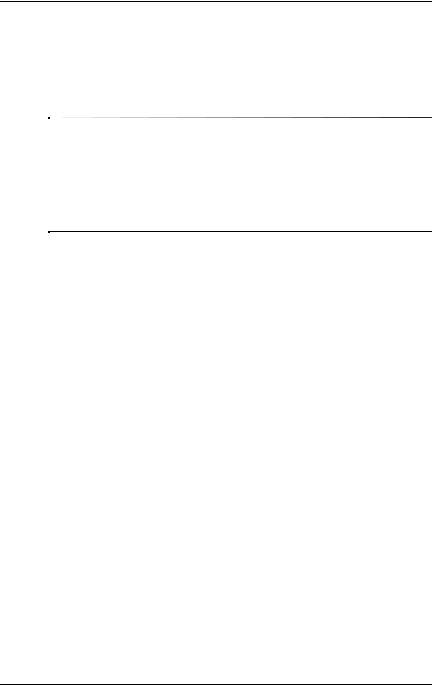
Začíname pracova
Najnovší podporný softvér možno takisto získať na disku CD. Informácie o spôsobe predplatenia podporného softvéru na disku CD nájdete na nasledovnej webovej lokalite:
http://h18000.www1.hp.com/support/files/desktops/us/purchase.html
Ak je počítač vybavený optickou jednotkou CD-RW, ktorú chcete používať na zápis, nainštalujte príslušnú aplikáciu. Ak chcete túto aplikáciu nainštalovať, dvakrát kliknite na ikonu Setup Software (Nainštalovať softvér) na pracovnej ploche alebo na ikonu pre spustenie aplikácie a po zobrazení výzvy vyberte možnosť
Easy CD Creator and Direct CD.
Prispôsobenie zobrazovania na monitore
Model monitora, obnovovacie frekvencie, rozlíšenie obrazovky, nastavenia farieb, veľkosti písma a správu napájania možno vybrať alebo zmeniť. Ak to chcete vykonať, kliknite pravým tlačidlom myši na pracovnú plochu systému Windows a po kliknutí na položku Properties (Vlastnosti) zmeňte nastavenia obrazovky. Ďalšie informácie nájdete v dokumentácii online
k obslužnému programu grafickej karty alebo v dokumentácii dodanej s monitorom.
Ochrana softvéru
Ak chcete softvér ochrániť pred stratou alebo poškodením, vytvorte si záložnú kópiu systémového softvéru, všetkých aplikácií a zodpovedajúcich súborov, ktoré sú uložené na pevnom disku. Pokyny pre vytváranie záložných kópií súborov s údajmi nájdete v dokumentácii k operačnému systému alebo
k obslužnému programu na zálohovanie.
Začíname pracova |
www.hp.com |
5 |

Začíname pracova
Prenos súborov a nastavení
Na prenos súborov a nastavení zo starého počítača na nový použite sprievodcu Files and Settings Transfer Wizard (Sprievodca prenosom súborov a nastavení), ktorý je súčasťou systému Microsoft Windows XP. Kliknite na tlačidlo Start (Štart) > All Programs (Všetky programy) > Accessories (Príslušenstvo) > System Tools (Systémové nástroje) > Files and Settings Transfer Wizard (Sprievodca prenosom súborov a nastavení).
Obnovenie softvéru
Pôvodný operačný systém a softvér nainštalovaný výrobcom možno obnoviť pomocou disku CD Restore Plus! a ďalších diskov CD dodaných s počítačom. Pozorne si prečítajte a dodržiavajte pokyny pre obnovenie, ktoré boli dodané s počítačom.
V prípade otázok alebo problémov súvisiacich s týmto diskom CD sa obráťte na stredisko služieb zákazníkom.
Vypnutie počítača
Ak chcete počítač správne vypnúť, najprv vypnite operačný systém. V systéme Microsoft Windows XP Professional kliknite na tlačidlo Start (Štart) > Shut Down (Vypnúť). V systéme Microsoft Windows XP Home kliknite na tlačidlo Start
(Štart) > Turn Off Computer (Vypnúť počítač). Počítač sa automaticky vypne.
V závislosti od operačného systému môže mať stlačenie vypínača napájania namiesto automatického vypnutia napájania za následok prepnutie počítača do „úsporného“ režimu s nízkou spotrebou energie. To umožňuje šetriť energiu bez zatvorenia softvérových aplikácií a po čase ihneď pokračovať v práci bez reštartovania systému a straty údajov.
ÄUPOZORNENIE:k strate údajov. Pri manuálnom vypnutí počítača môže dôjs+
6 |
www.hp.com |
Začíname pracova |

Začíname pracova
Ak chcete vypnúť napájanie počítača, stlačte vypínač napájania a podržte ho stlačený po dobu štyroch sekúnd. Pri manuálnom vypnutí napájania sa však obchádza stav úsporného režimu, čo môže viesť k strate údajov.
Na niektorých modeloch možno po spustení obslužného programu Computer Setup nakonfigurovať tlačidlo napájania na vypínanie
a zapínanie. Ďalšie informácie o používaní programu Computer Setup nájdete v Príručke obslužného programu Computer Setup (F10) na disku CD Documentation.
Vyh<adanie =alších informácií
Ďalšie informácie o produkte sú k dispozícii v jednoducho prístupnom formáte PDF na disku CD Documentation. Tento disk CD obsahuje nasledovné publikácie:
■Rýchla inštalácia (dostupná v tlačenej podobe a vo formáte Adobe Acrobat PDF na disku CD). Pomáha pri pripojení počítača a periférnych zariadení.
■Začíname pracovať (dostupná v tlačenej podobe a vo formáte PDF na disku CD). Pomáha pri nastavovaní výrobcom dodávaného softvéru, pričom zahŕňa aj základné informácie pre riešenie problémov v prípade ich výskytu počas úvodného spustenia.
■Referenčná príručka k hardvéru (vo formáte PDF na disku CD). Poskytuje prehľad hardvérového vybavenia produktu, ako aj pokyny pre inováciu tohto radu počítačov. Obsahuje tiež informácie o batériách hodín reálneho času, pamäti
a zdroji napájania.
■Príručka obslužného programu Computer Setup (F10)
(vo formáte PDF na disku CD). Obsahuje pokyny pre používanie tohto nástroja umožňujúceho prekonfigurovať alebo upraviť predvolené nastavenia za účelom údržby alebo pri inštalácii nových hardvérových zariadení.
Začíname pracova |
www.hp.com |
7 |
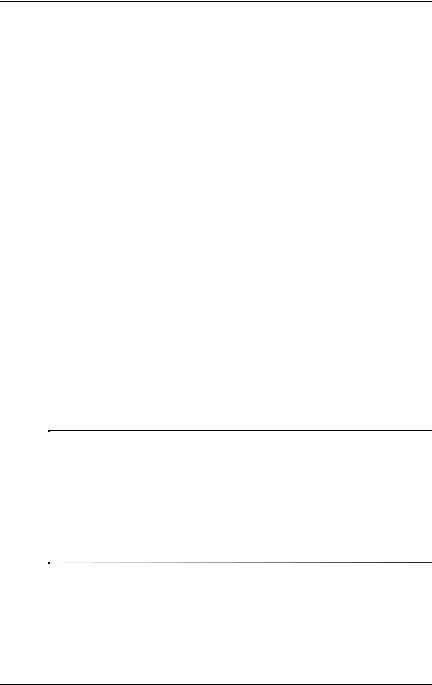
Začíname pracova
■Správa osobného počítača (vo formáte PDF na disku CD). Obsahuje definície a pokyny pre používanie funkcií zabezpečenia a technológie Intelligent Manageability, ktoré sú predinštalované na niektorých modeloch.
■Príručka pre sieťovú a internetovú komunikáciu (vo formáte PDF na disku CD). Poskytuje základné informácie o sieťach, pokyny pre inštaláciu ovládačov zariadení a používanie funkcií radiča sieťového rozhrania (NIC) predinštalovaného na vybraných modeloch stolných počítačov. Obsahuje tiež informácie o poskytovateľoch internetových služieb
a používaní Internetu.
■Riešenie problémov (vo formáte PDF na disku CD). Obsiahla príručka, ktorá poskytuje užitočné rady pre riešenie problémov s týmto počítačom a scenáre riešenia možných problémov s hardvérom alebo softvérom. Obsahuje informácie o diagnostických kódoch a používaní programu Computer Diagnostics for Windows.
■Bezpečnostné informácie a predpisy (vo formáte PDF na disku CD). Obsahuje bezpečnostné informácie a predpisy na zaistenie zhody s americkými, kanadskými a inými medzinárodnými predpismi.
Ak v počítači nemáte nainštalovanú jednotku CD-ROM, dokumentáciu k produktu môžete prevziať z webovej lokality http://www.hp.com. Kliknite na prepojenie support & drivers (podpora a ovládače), vyberte položku See support and troubleshooting information (Zobraziť informácie o podpore a riešení problémov), zadajte číslo modelu počítača a stlačte kláves Enter.
8 |
www.hp.com |
Začíname pracova |
